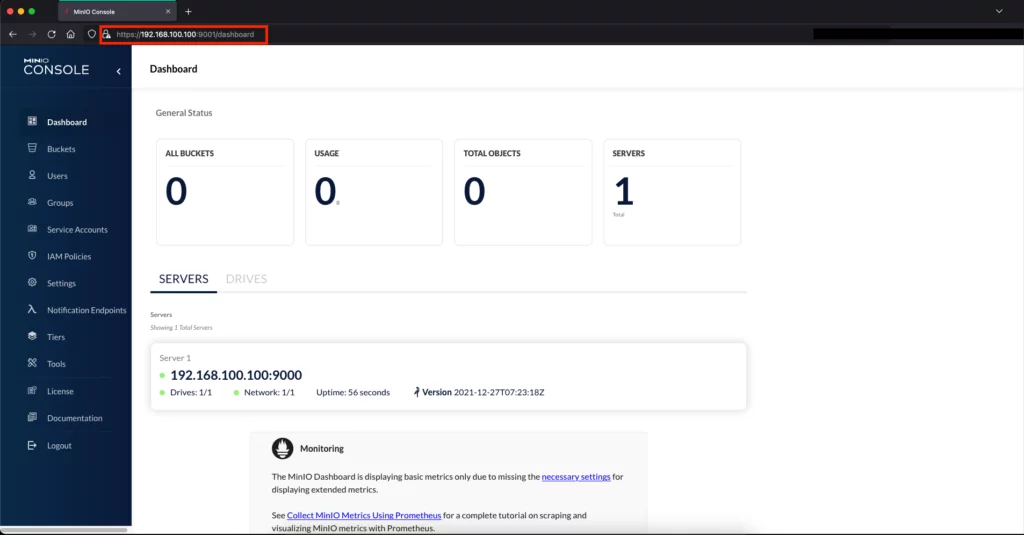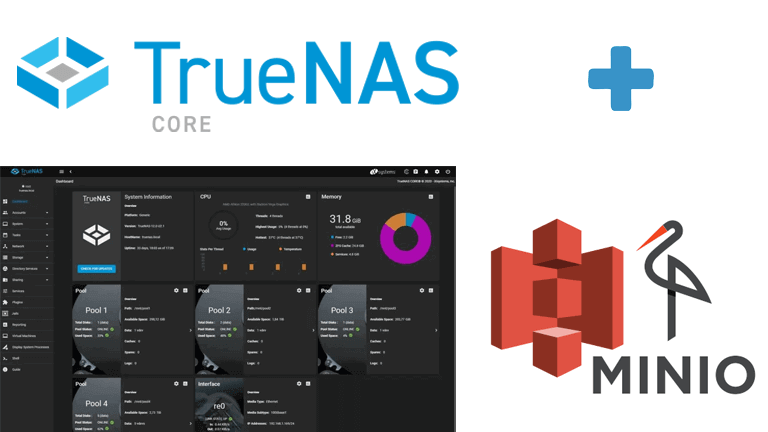Nelle precedenti guide di Truenas abbiamo visto come installare e aggiungere un dataset a MinIO.
Oggi chiuderemo il cerchio creando e installando il certificato SSL.
MinIO SSL, creazione certificato
Il cerificato si può creare con qualsiasi sistema, quindi non ci saranno problemi se non doveste riuscirci direttamente con la jail.
Per comodità lo creeremo direttamente con TrueNAS ed in seguito lo caricheremo nella jail di MinIO.
Quindi apriamo una shell su TrueNAS
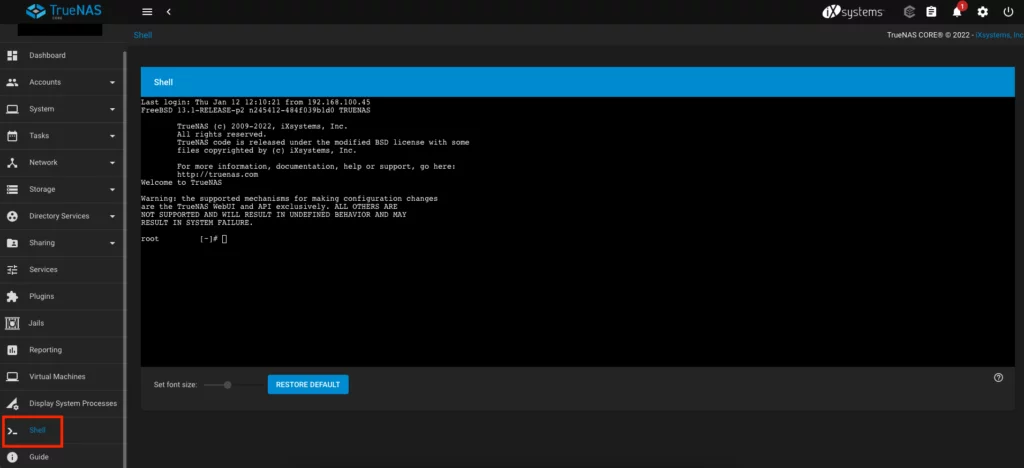
Ora dobbiamo scaricare il pacchetto che serve per la creazione del certificato.
Eseguite il seguente comando
wget https://github.com/minio/certgen/releases/latest/download/certgen-freebsd-amd64
Rendiamo eseguibile il file appena scaricato con:
chmod +x certgen-freebsd-amd64
A questo punto dobbiamo generare il certificato con il comando:
./certgen-freebsd-amd64 -host “XXX,XXX,XXX”
al posto di XXX dovrete inserire i relativi hostname o indirizzi ip che fanno riferimento alla vostra jail di MinIO
Nel nostro esempio quindi il comando sarà
./certgen-freebsd-amd64 -host “S3_Storage,192.168.100.100”
Come notate sono stati creati i file “public.crt” e “private.key“
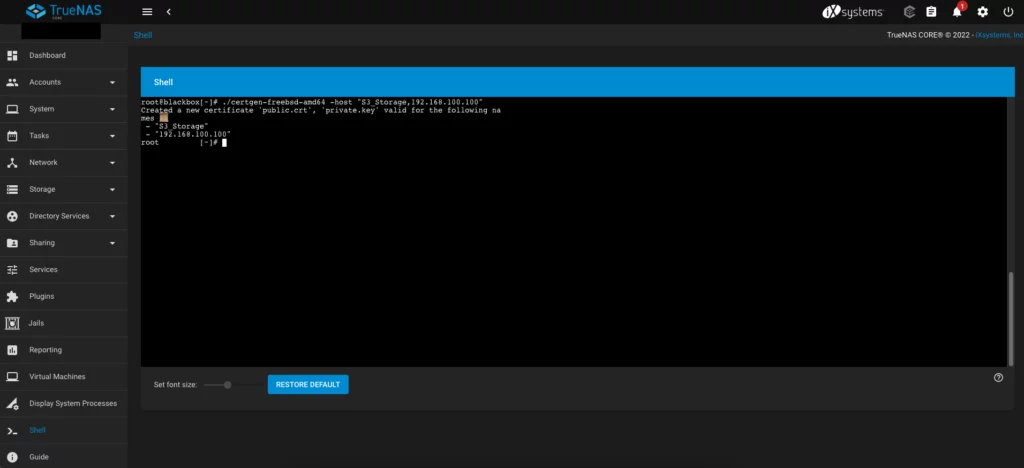
Ora dobbiamo spostare i due file nella jail di MinIO, eseguite il seguente comando sostituendo il percorso con il vostro specifico
mv public.crt private.key /mnt/RAID_Pool/iocage/jails/S3_Storage/root
Perfetto, ora colleghiamoci alla jail di MinIO tramite shell
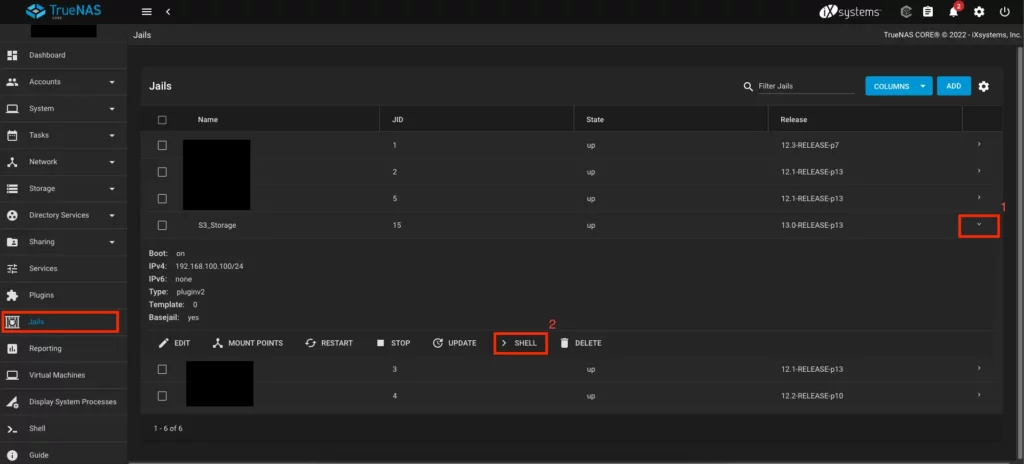
Creiamo la directory che servirà a MinIO per verificare la presenza di un certificato
mkdir -p /usr/local/etc/minio/certs
Spostiamo i file creati precedentemente nella nuova directory
mv /public.crt /usr/local/etc/minio/certs
mv /private.key /usr/local/etc/minio/certs
Verifichiamo che i file siano stati spostati correttamente con
ll /usr/local/etc/minio/certs
Ora dobbiamo cambiare i permessi
chown minio:wheel /usr/local/etc/minio/certs/public.crt
chown minio:wheel /usr/local/etc/minio/certs/private.key
In conclusione verifichiamo che i permessi siano cambiati
ll /usr/local/etc/minio/certs
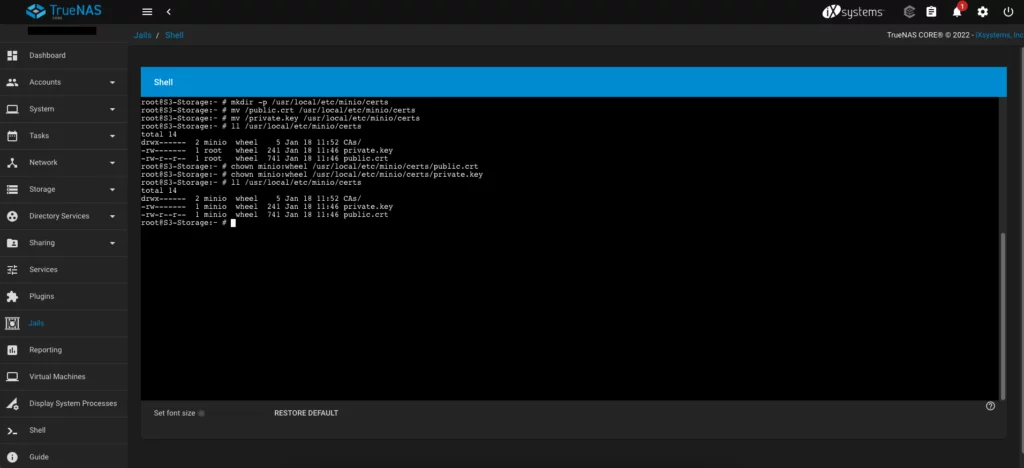
Ora non ci resta che riavviare il servizio di MinIO con il comando
service minio restart
MinIO SSL Accesso alla Console
Se avete seguito tutti i passaggi ora dovreste poter accedere all’interfaccia sicura in HTTPS
In questo esempio quindi ci collegheremo a https://192.168.100.100:9001
Non essendo il certificato verificato da una CA riconosciuta, è normale che il browser vi avvisi che il sito non è sicuro… Nessun problema…
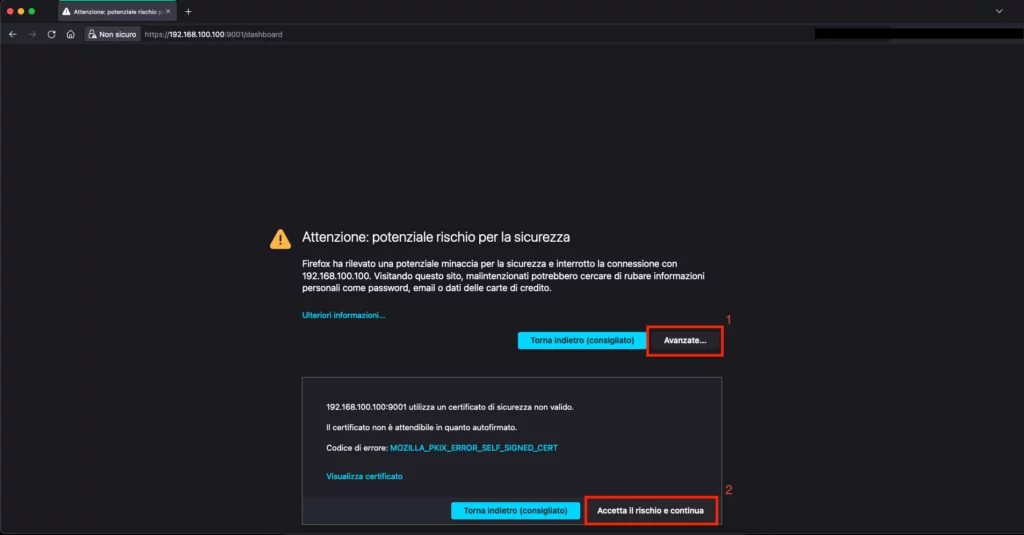
Ed ecco che ora MinIO è configurato in HTTPS con un certificato self-signed